ワンクリックでデータベース図を作成します。すべてのテーブルの関係を表示し、参照または計画のために図を印刷します。
Accessには、テーブルとその関係を表示する機能が組み込まれています。これは、参照または計画の目的で印刷するために使用できます。
実際、これは関係を作成できるのと同じ機能です。
データベース図を作成する方法は次のとおりです。
-
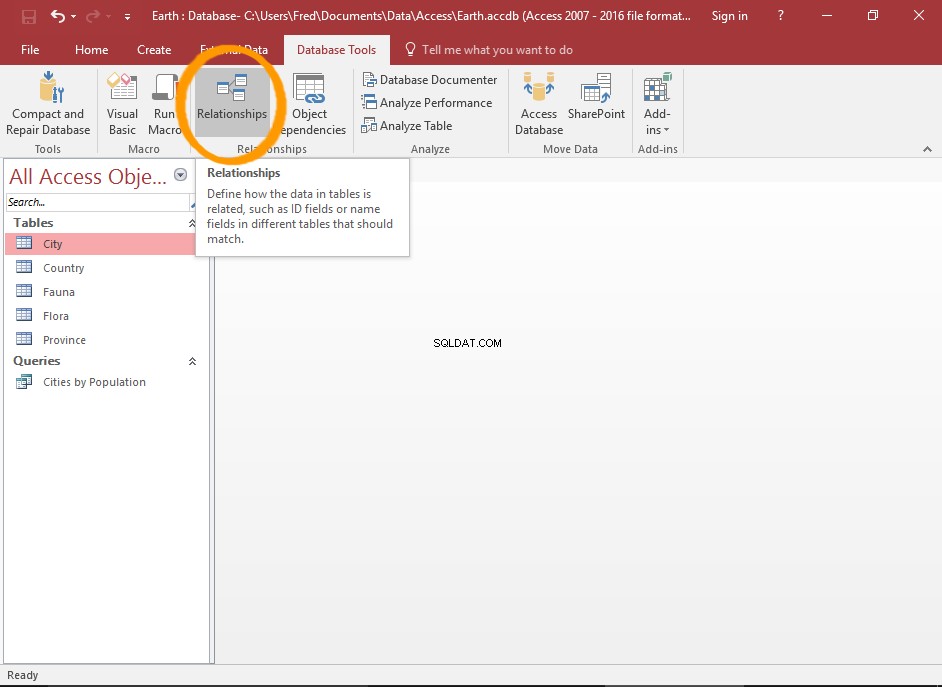
リレーションシップウィンドウを起動します
関係をクリックします データベースツールから リボンのタブ。
これにより、すべての関係の図が表示された[関係]ウィンドウが起動します。
-
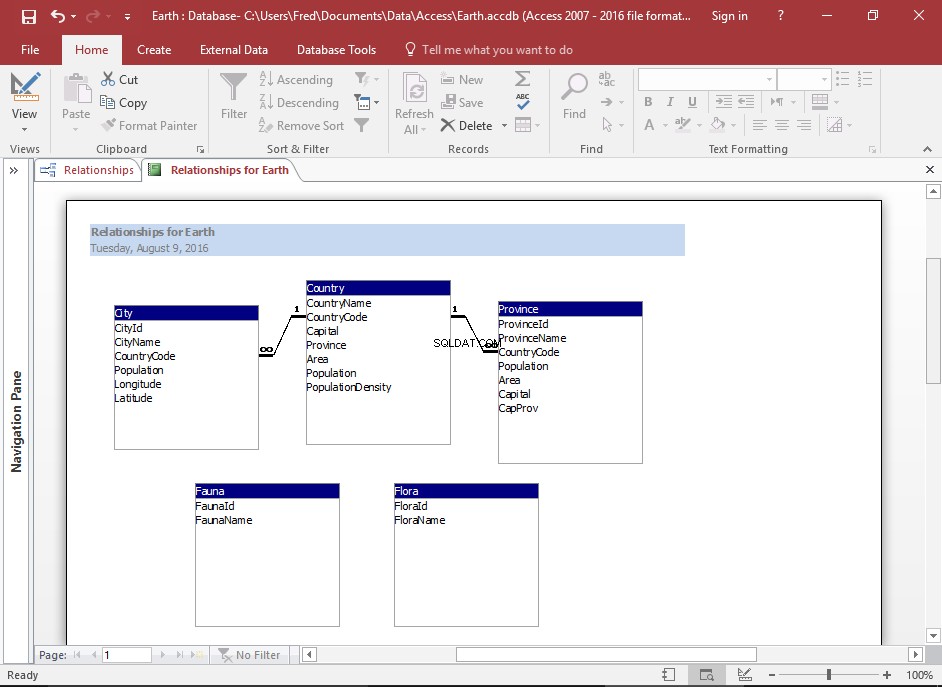
クエリや孤立したテーブルを表示する
デフォルトでは、Accessは関係にあるオブジェクトのみを表示します。ただし、すべてのテーブルとクエリを表示して、ダイアグラムに欠落していないものがあるかどうかを確認できます。
これを行うには、テーブルの表示をクリックします リボンのボタン(デザインから) タブ)[テーブルの表示]ダイアログボックスを起動します。
-
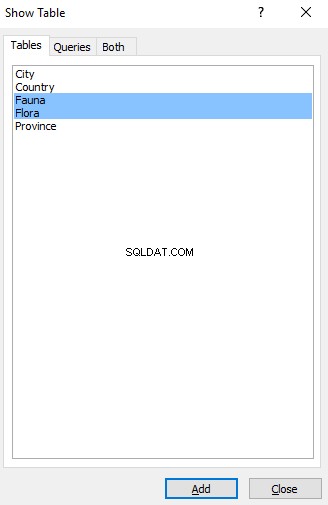
オブジェクトを追加
ダイアグラムに追加するオブジェクトを選択し、追加をクリックします。 。
閉じるをクリックします 終わったら。
-
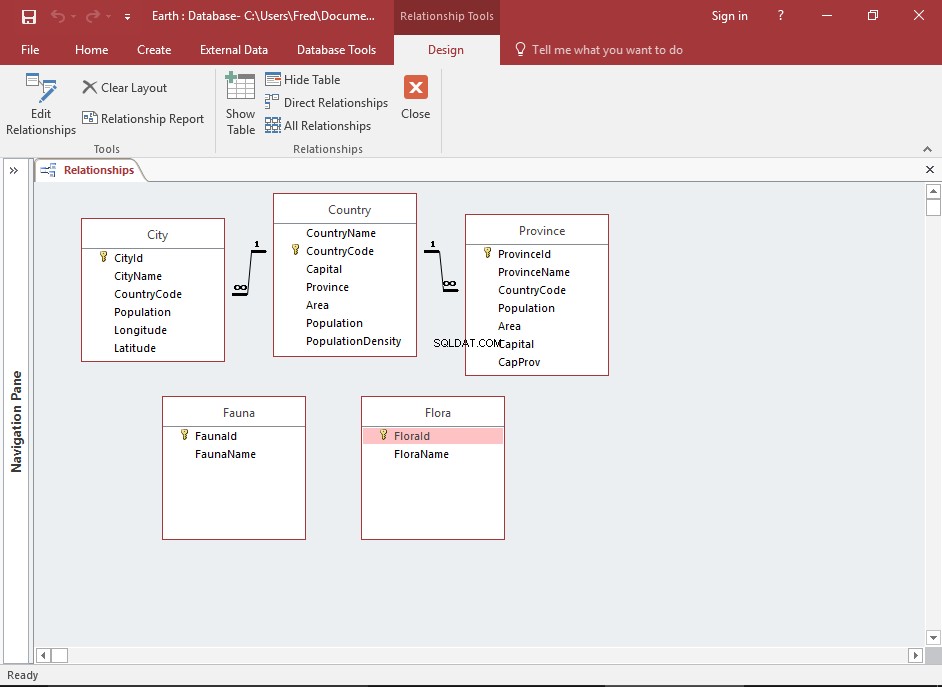
必要に応じてオブジェクトを再配置します
ウィンドウの周りのオブジェクトをクリックしてドラッグすると、オブジェクトとオブジェクトの相互関係をより明確に把握できます。
オブジェクトの下端をクリックしてドラッグすることで、オブジェクトの高さを拡張することもできます(つまり、スクロールせずにすべてのフィールドを表示できます)。
左側のナビゲーションペインを折りたたんで、図のスペースを増やします。
これを行うには、小さな«をクリックします ペインの上部にあるアイコン。
-
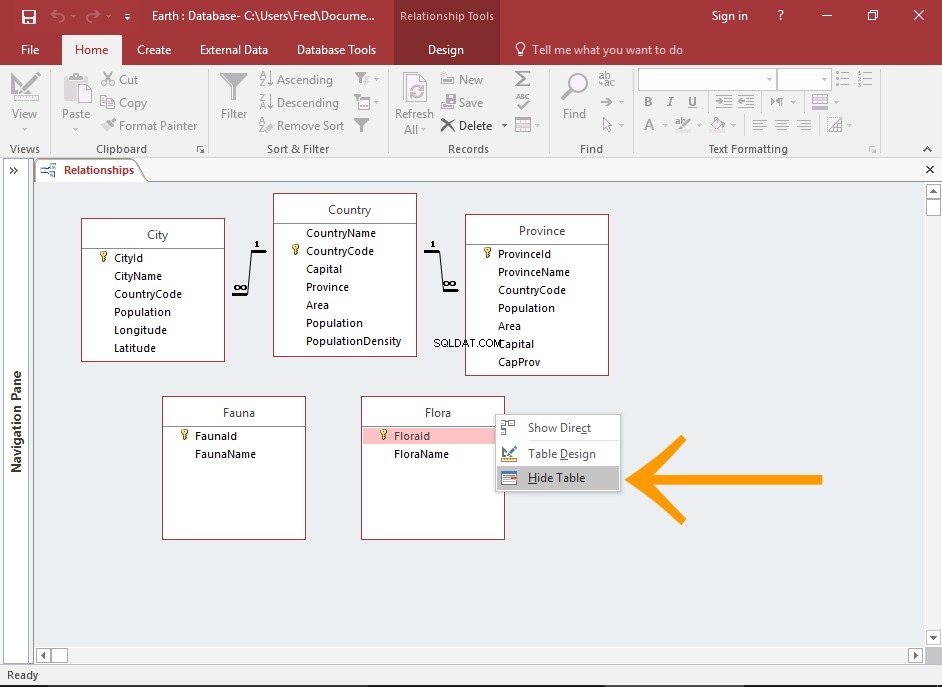
テーブル/クエリの削除
ダイアグラムからオブジェクトを削除するには、オブジェクトを右クリックして、テーブルを非表示を選択します。 コンテキストメニューから。
-
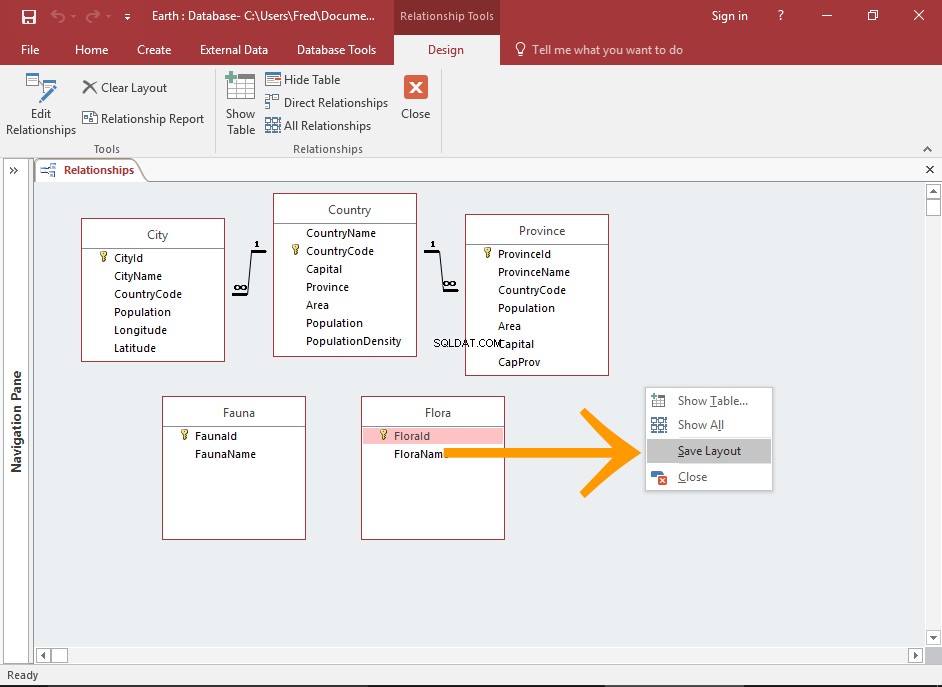
レイアウトを保存
ダイアグラムが希望どおりに表示されたら、レイアウトを保存して、今後リレーションシップウィンドウを開いたときに、オブジェクトが配置したとおりに配置されるようにすることができます。
これを行うには、ダイアグラムペインを右クリックし、[レイアウトの保存]をクリックします。 コンテキストメニューから。
-
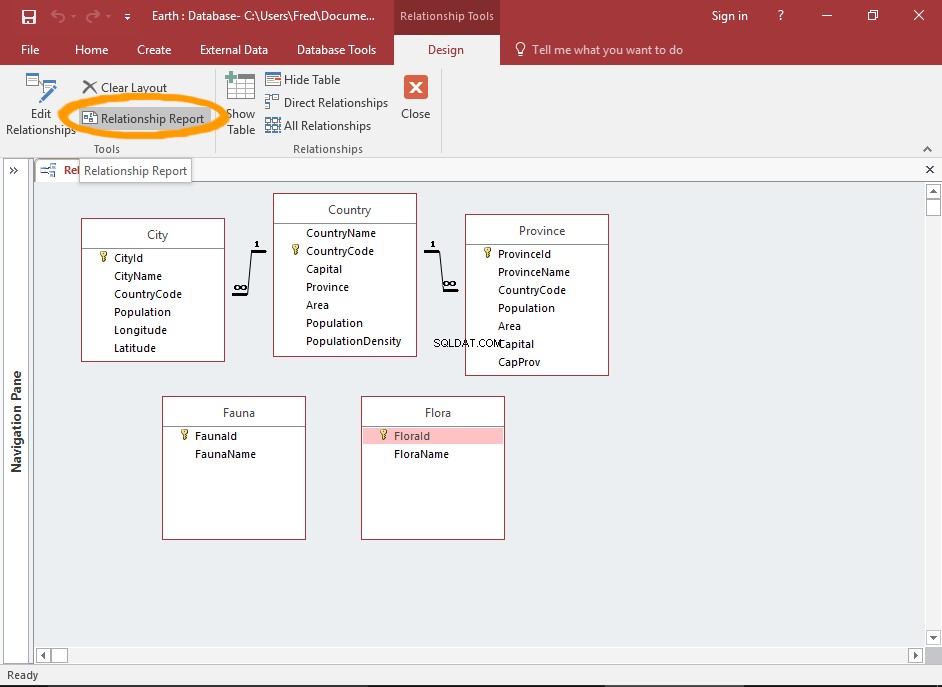
レポートを実行する
Accessは、ダイアグラムに基づいてレポートを自動的に生成できます。
レポートを生成するには、関係レポートをクリックするだけです。 リボン上( デザイン から) タブ)。
-
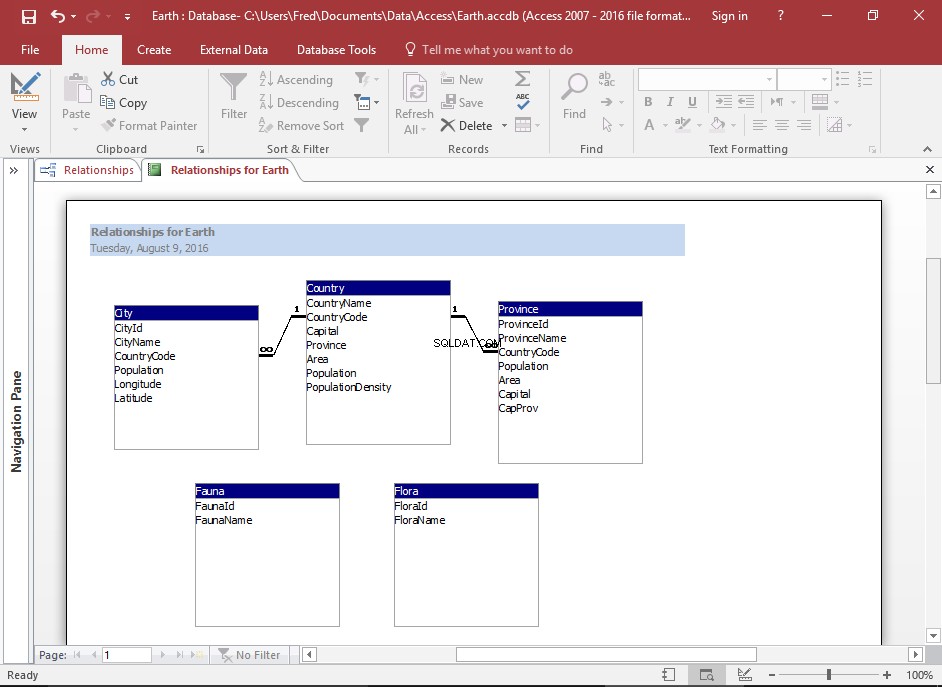
レポートの印刷/変更
レポートが印刷プレビューで開きます。ただし、他のレポートと同様に、デザインビューに切り替えて、レポートの変更、保存、エクスポート、印刷などを行うことができます。
